Bagaimana cara menghapus konten dan pemformatan pada saat yang sama dalam sel di Excel?
Biasanya, menekan tombol Delete pada keyboard dapat menghapus konten sel yang dipilih. Tetapi bagaimana cara menghapus pemformatan sel juga saat menghapus konten? Artikel ini memperkenalkan metode VBA bagi Anda untuk mengatasi masalah ini.
Hapus konten dan pemformatan pada saat yang sama dalam sel dengan kode VBA
Hapus konten dan pemformatan pada saat yang sama dalam sel dengan kode VBA
Kode VBA di bawah ini dapat membantu Anda menghapus konten dan pemformatan sel pada saat yang sama, lakukan hal berikut.
1. Di lembar kerja yang ingin Anda hapus isi dan pemformatannya dari sel, tekan lain + F11 kunci untuk membuka Microsoft Visual Basic untuk Aplikasi jendela.
2. Dalam Microsoft Visual Basic untuk Aplikasi window, klik Menyisipkan > Modul. Kemudian salin dan tempel kode VBA ke jendela Kode.
Kode VBA: Hapus konten dan pemformatan pada saat yang sama di dalam sel
Sub sbClearCellsOnlyData()
Dim xRg As Range
On Error Resume Next
Set xRg = Application.InputBox("Please select cell(s):", "KuTools For Excel", Selection.Address, , , , , 8)
If xRg Is Nothing Then Exit Sub
Application.ScreenUpdating = False
xRg.Clear
Application.ScreenUpdating = True
End Sub3. Dalam bermunculan Kutools untuk Excel kotak dialog, pilih sel yang akan Anda hapus konten dan pemformatannya pada saat yang sama, lalu klik OK tombol. Lihat tangkapan layar:
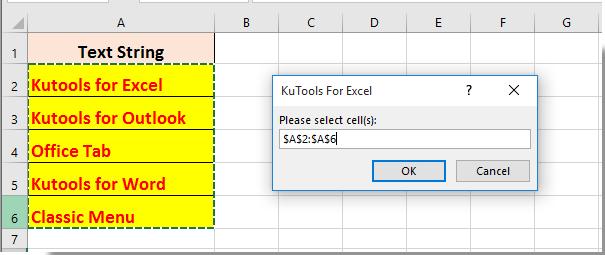
Kemudian Anda dapat melihat konten dan pemformatan sel yang dipilih segera dihapus seperti gambar di bawah ini.
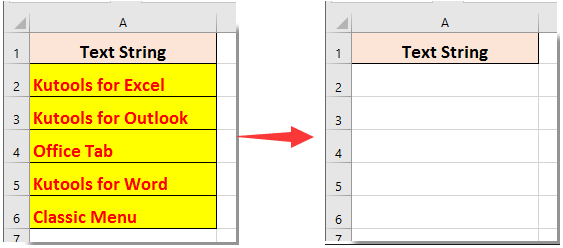
Artikel terkait:
- Bagaimana cara menghapus isi kotak kombo dengan kode VBA di Excel?
- Bagaimana cara menghapus konten dari rentang bernama di Excel?
- Bagaimana cara menghapus nilai yang dibatasi dalam sel di Excel?
- Bagaimana cara menghapus konten sel tertentu jika nilai sel lain berubah di Excel?
- Bagaimana cara menghapus konten sel tertentu saat dibuka dan keluar di buku kerja Excel?
Alat Produktivitas Kantor Terbaik
Tingkatkan Keterampilan Excel Anda dengan Kutools for Excel, dan Rasakan Efisiensi yang Belum Pernah Ada Sebelumnya. Kutools for Excel Menawarkan Lebih dari 300 Fitur Lanjutan untuk Meningkatkan Produktivitas dan Menghemat Waktu. Klik Di Sini untuk Mendapatkan Fitur yang Paling Anda Butuhkan...

Tab Office Membawa antarmuka Tab ke Office, dan Membuat Pekerjaan Anda Jauh Lebih Mudah
- Aktifkan pengeditan dan pembacaan tab di Word, Excel, PowerPoint, Publisher, Access, Visio, dan Project.
- Buka dan buat banyak dokumen di tab baru di jendela yang sama, bukan di jendela baru.
- Meningkatkan produktivitas Anda sebesar 50%, dan mengurangi ratusan klik mouse untuk Anda setiap hari!

